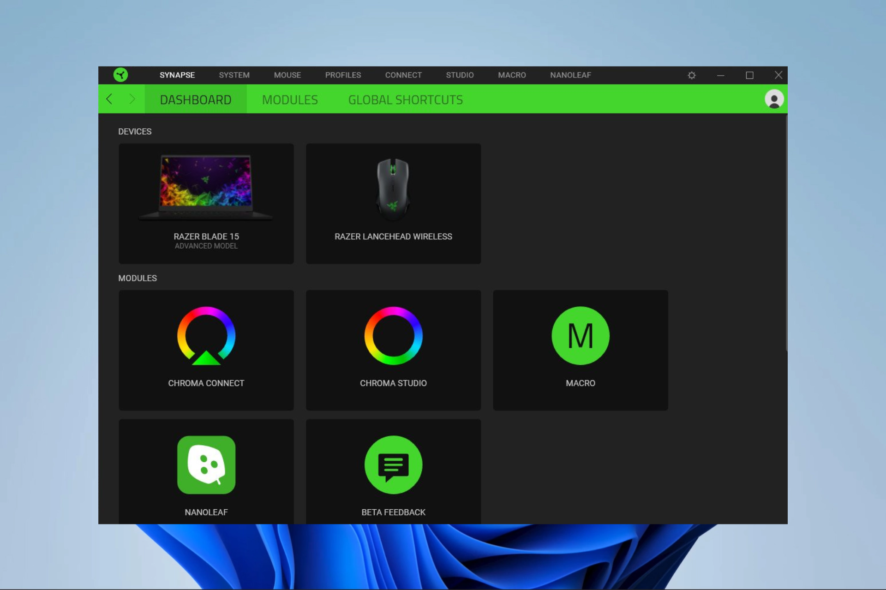Meu Laptop Não Está Reiniciando: 7 Maneiras Testadas de Consertar
 Se o seu computador não está reiniciando, você não está sozinho. É um problema comum, especialmente após uma atualização do Windows, uma queda de energia ou até mesmo uma tela azul. Às vezes, ele trava na tela de reinício; outras vezes, simplesmente não inicializa novamente.
Se o seu computador não está reiniciando, você não está sozinho. É um problema comum, especialmente após uma atualização do Windows, uma queda de energia ou até mesmo uma tela azul. Às vezes, ele trava na tela de reinício; outras vezes, simplesmente não inicializa novamente.
Já cobrimos como consertar um PC travado na reinicialização, mas este guia também aborda outros casos — como quando seu computador não reinicia corretamente, não desliga ou falha após uma atualização da BIOS ou no Modo Seguro.
Se você está utilizando Windows 10, Windows 11 ou um dispositivo Dell, HP, Lenovo ou Asus, os passos abaixo podem ajudar.
O que fazer se o computador não reiniciar?
1. Execute a ferramenta de solução de problemas de Energia
- Pressione a tecla Windows + I para abrir o aplicativo Configurações.
- Escolha a opção Atualização e Segurança.
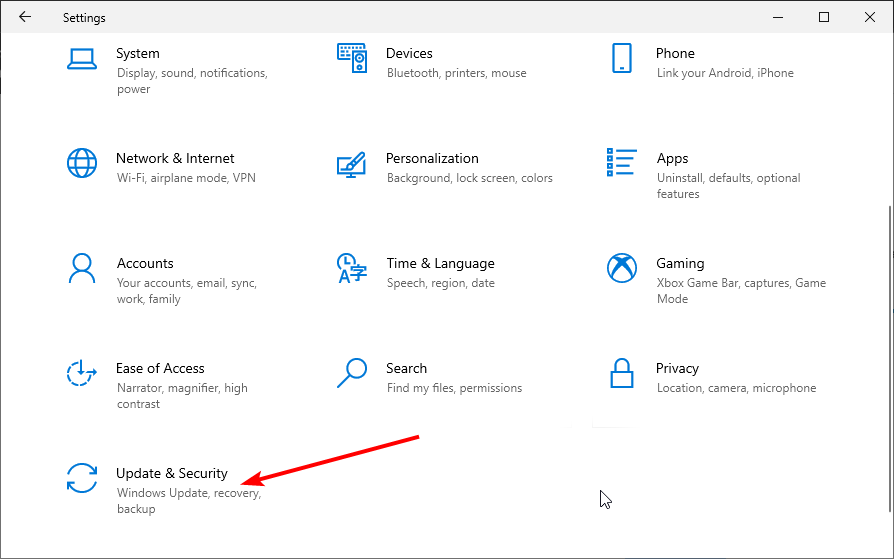
- Selecione Solução de Problemas no painel esquerdo.
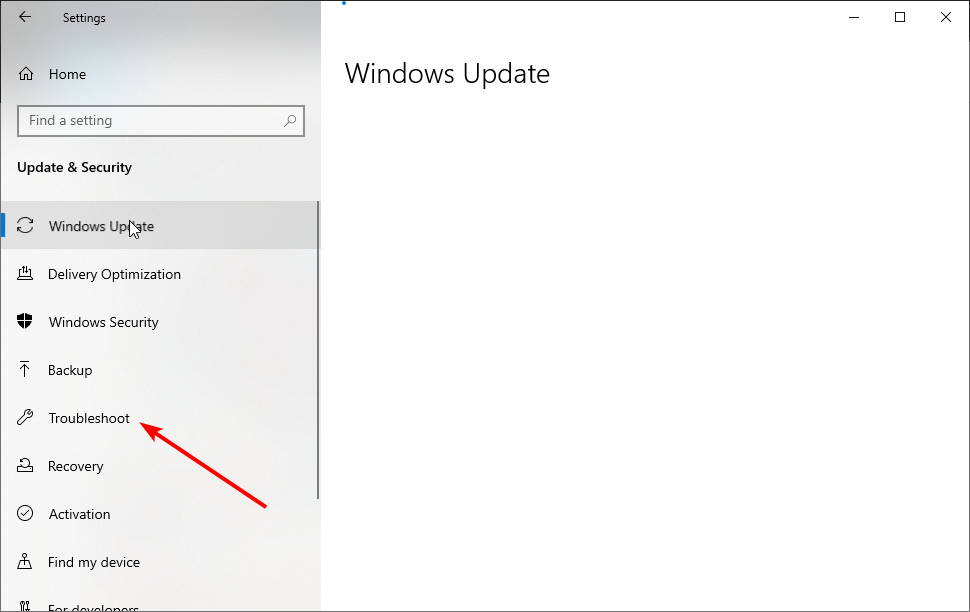
- Escolha a opção Soluções adicionais.
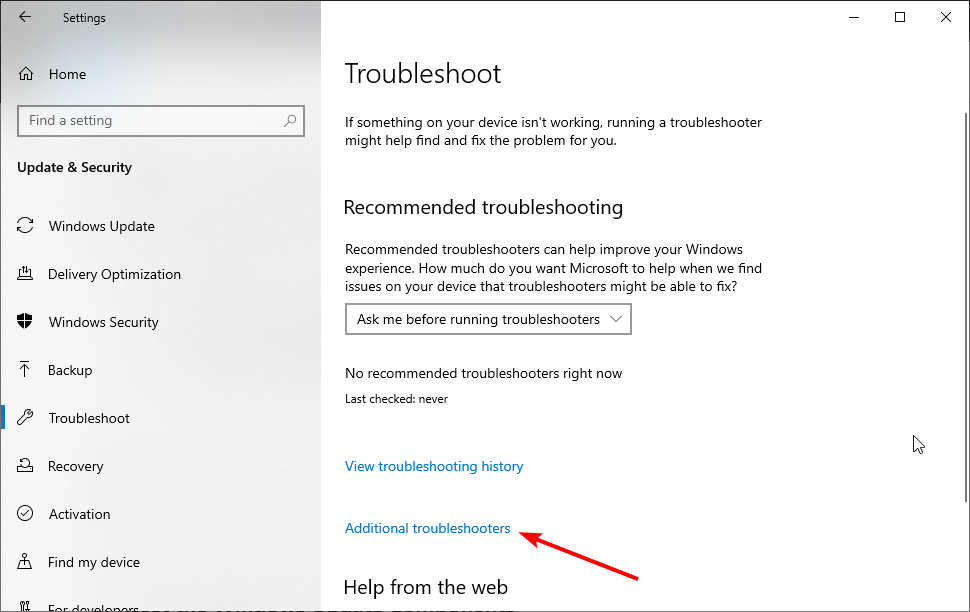
- Clique na opção Energia.
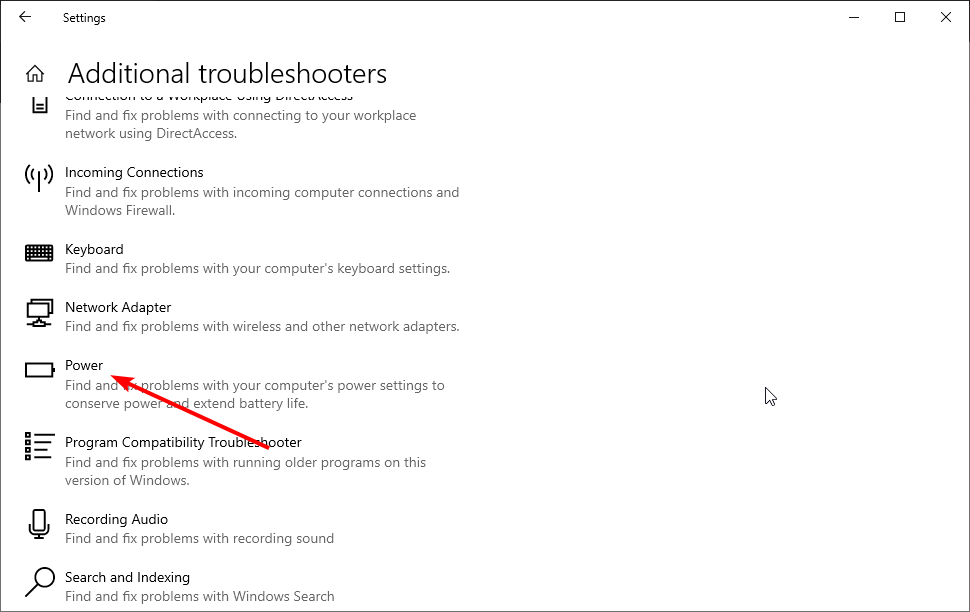
- Agora, clique no botão Executar a ferramenta de solução de problemas.
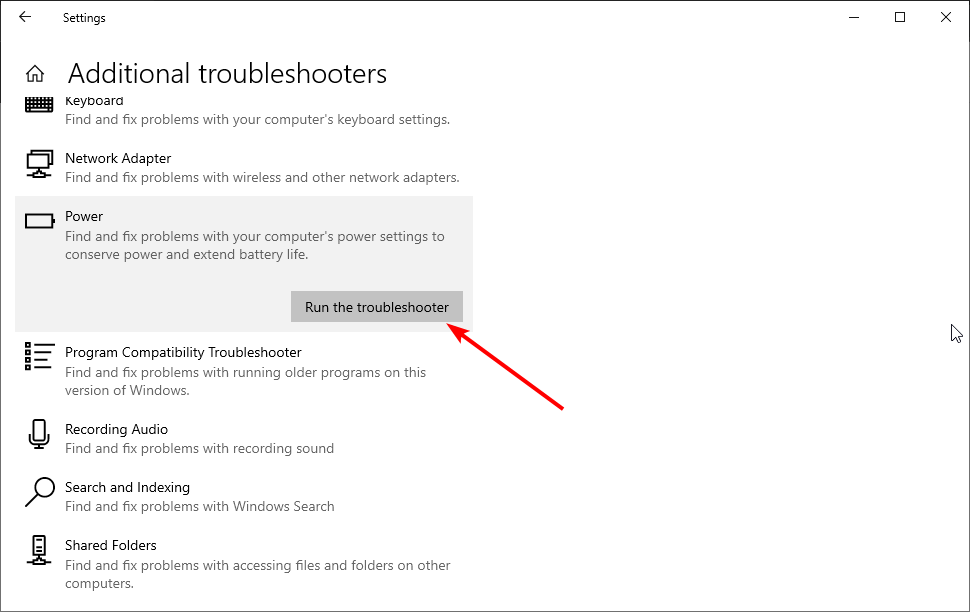
Vamos começar confiando na ferramenta de solução de problemas integrada para resolver o problema. A maioria dos relatos sugere que o problema de o PC não reiniciar corretamente ocorreu após uma atualização, o que não é incomum para o Windows 10.
Cada atualização importante é semelhante a uma nova instalação em relação aos drivers, e mexer com eles leva a grandes problemas. De qualquer forma, vamos testar a ferramenta de solução de problemas; se não funcionar, podemos passar para o próximo passo.
2. Tente com Inicialização Limpa e SFC/DISM
- Digite msconfig na barra de Pesquisa do Windows e abra Configuração do Sistema.
- Clique na guia Serviços.
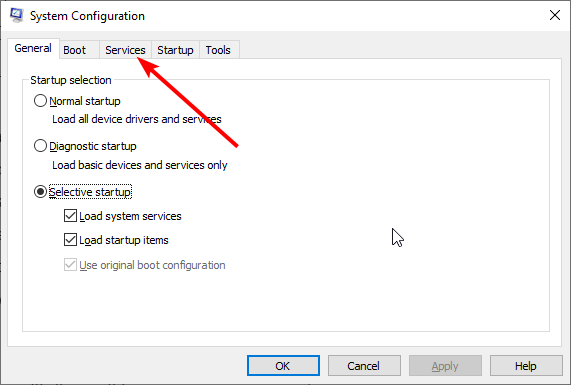
- Marque a caixa Ocultar todos os serviços da Microsoft e clique no botão Desativar todos para desativar todos os serviços de terceiros ativos.
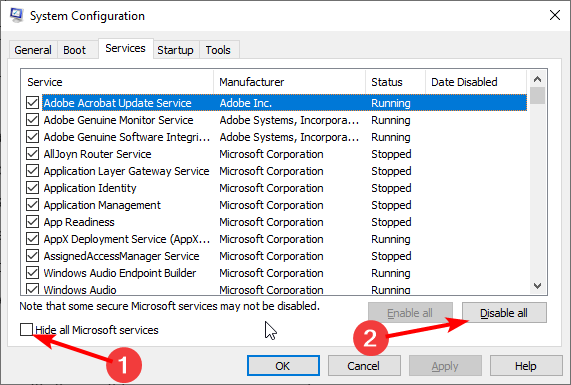
- Agora, clique nos botões Aplicar e OK.
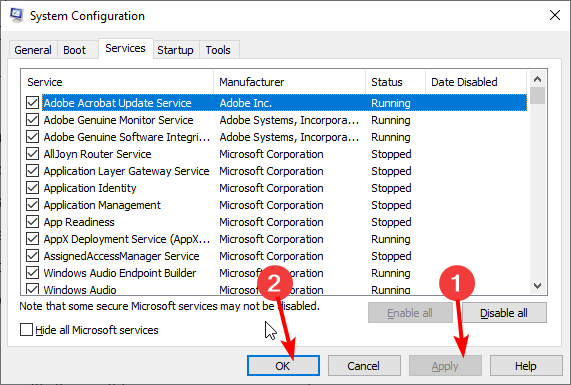
- Por fim, reinicie seu PC.
E, para abordar preocupações sobre possível corrupção do sistema, precisaremos que você execute duas utilidades integradas a partir do Prompt de Comando elevado. Veja como executar SFC e DISM no Windows 10:
- Digite cmd na barra de Pesquisa do Windows.
- Clique com o botão direito do mouse em Prompt de Comando e selecione Executar como administrador.
-
Agora, digite o comando abaixo na linha de comando e pressione Enter.
sfc/scannow
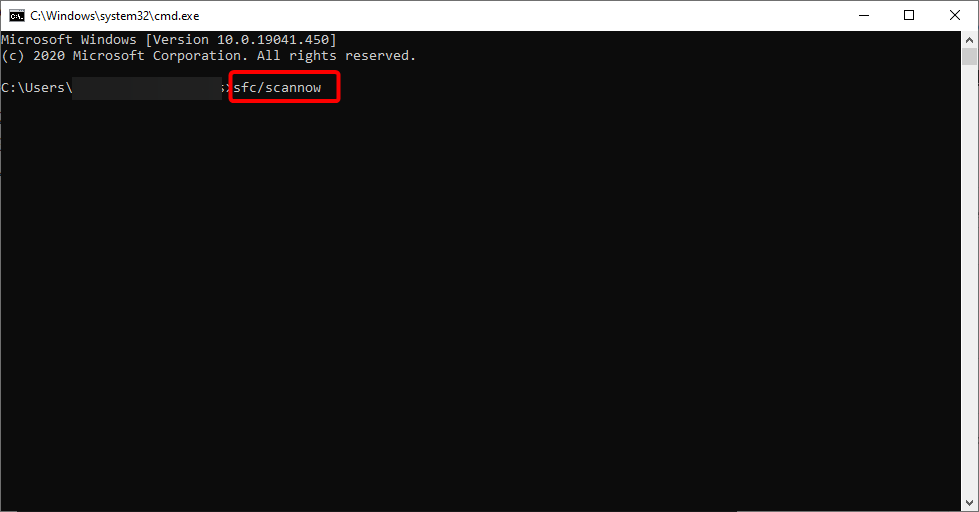
-
Depois que terminar, digite o seguinte comando e pressione Enter após cada:
DISM /online /Cleanup-Image /ScanHealthDISM /Online /Cleanup-Image /RestoreHealth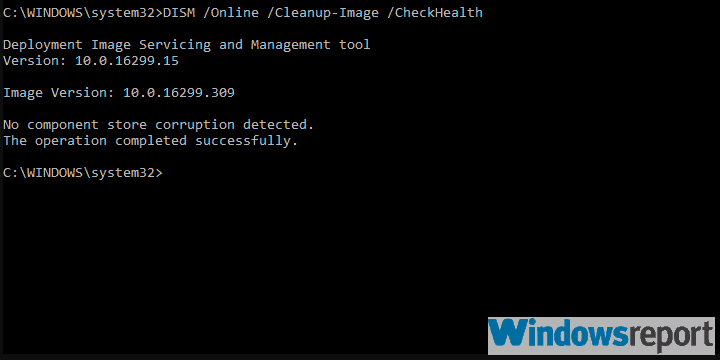
- Reinicie seu PC quando tudo terminar (pode demorar um pouco) com o botão físico.
Se você atualizou para o Windows 10 sobre a instalação do Windows 7, é bastante comum que certos aplicativos de terceiros falhem depois. Também não é incomum que essa transição resulte na corrupção de arquivos do sistema.
Isso, consequentemente, leva a problemas de não reinício do Windows 10 ou 11.
Para lidar com a primeira possibilidade, você precisa iniciar seu PC no modo de Inicialização Limpa (sem que aplicações de terceiros sejam carregadas com o sistema).
3. Inicializar em Modo Seguro
- Pressione a tecla Windows + I para abrir Configurações.
- Escolha Atualização e Segurança.
- Selecione Recuperação no painel esquerdo.
-
Sob a Inicialização avançada, clique em Reiniciar agora.
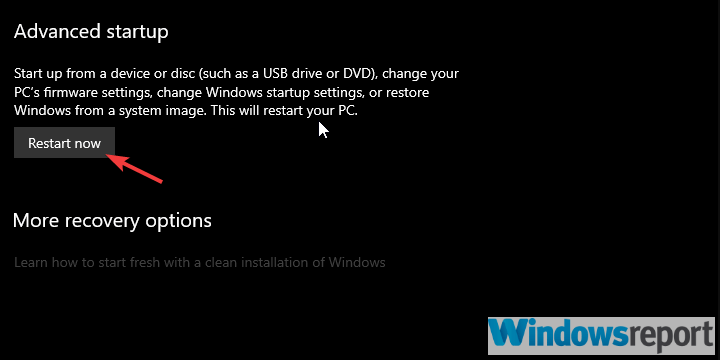
- Escolha Solução de Problemas.
- Selecione Opções avançadas e depois Configurações de Inicialização.
- Clique em Reiniciar.
- Escolha Modo Seguro ou Modo Seguro com Rede na lista.
- Tente reiniciar seu PC a partir do Modo Seguro.
Se a Inicialização Limpa e as utilidades não resolverem o problema, vamos garantir que alguns dos dispositivos secundários de primeira linha não estejam causando o problema. Alguns relatos afirmam que o Intel Management Engine (padrão em muitos laptops) está causando o problema.
Quando no Modo Seguro, o Windows 10 não deve carregar esse driver. Se você conseguir reiniciar seu dispositivo a partir do Modo Seguro, sugerimos verificar o próximo passo, que explica como desativar esse serviço.
4. Desativar o Intel Management Engine
- Pressione as teclas Windows + X e selecione Gerenciador de Dispositivos.
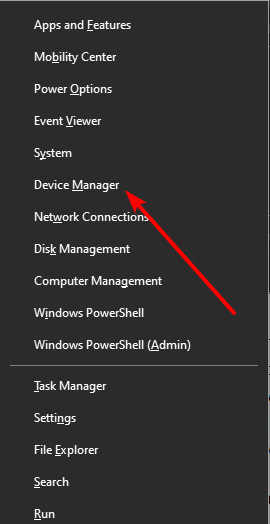
- Clique duas vezes em Dispositivos do sistema para expandi-lo.
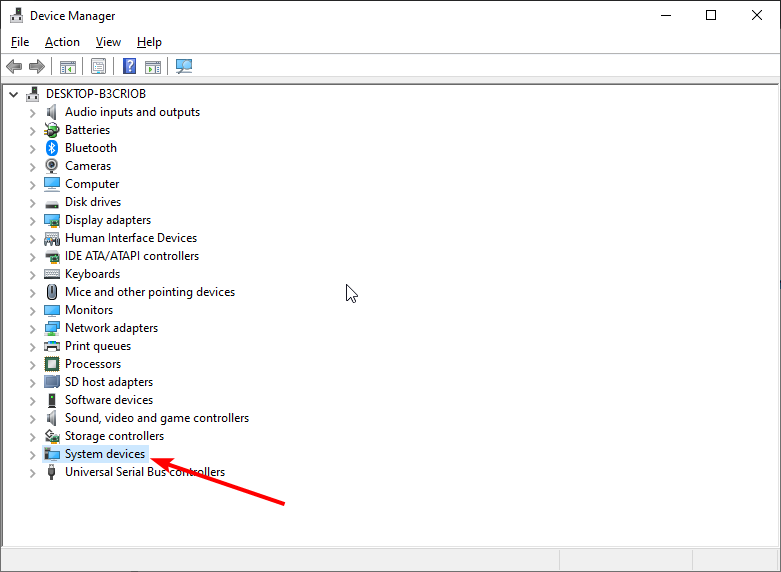
- Clique com o botão direito do mouse na opção Intel(R) Management Engine Interface.
- Escolha Desativar dispositivo no menu contextual.
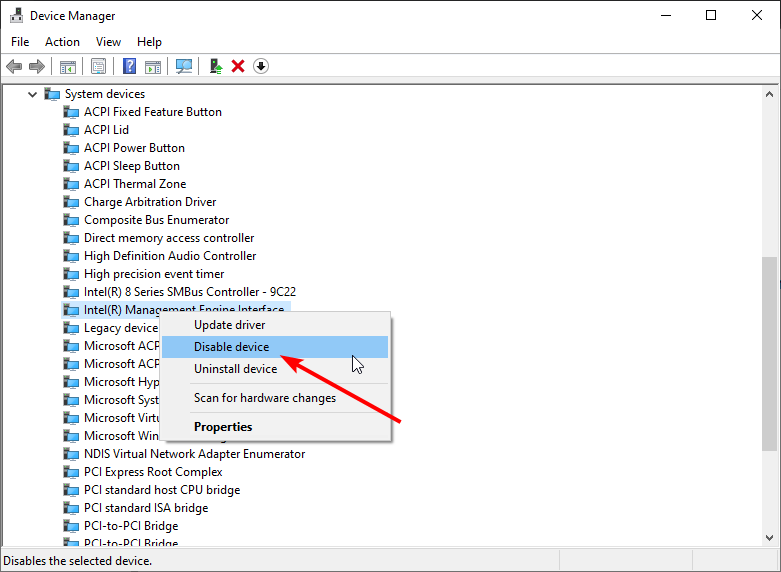
- Desligue seu PC e ligue-o novamente.
- Tente reiniciá-lo novamente.
Como notamos no passo anterior, o Intel Management Engine tende a quebrar a opção de reiniciar. Isso causa o problema de o Windows 10/11 não reiniciar.
5. Desinstalar um antivírus de terceiros e verificar PUPs
- Baixe MalwarebytesAdwCleaner, aqui.
-
Execute a ferramenta e clique em Escanear Agora.
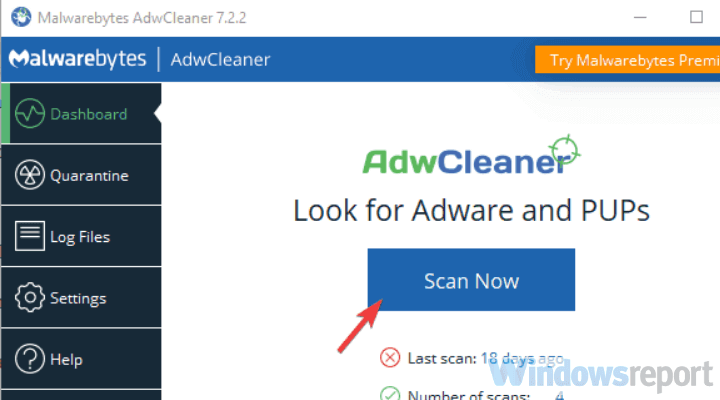
- Aguarde até que a ferramenta escaneie seu sistema e clique em Limpar & Reparar.
Soluções específicas de antimalware de terceiros e Windows 10 não estão cooperando corretamente, especialmente se você tiver uma versão mais antiga instalada.
Se o seu antivírus interferir no sistema do PC, pode causar tais problemas e impedir o Windows 10 de reiniciar. Se esse for o caso, você pode considerar outra solução de antivírus.
Muitos softwares de segurança leves funcionarão suavemente em segundo plano enquanto você faz qualquer outra coisa.
Para se beneficiar de alta qualidade de segurança e tempo de execução sem erros, você deve escolher um dos melhores softwares antivírus, como o ESET NOD32.
6. Redefinir seu PC
- Abra o aplicativo Configurações.
- Escolha a opção Atualização e Segurança.
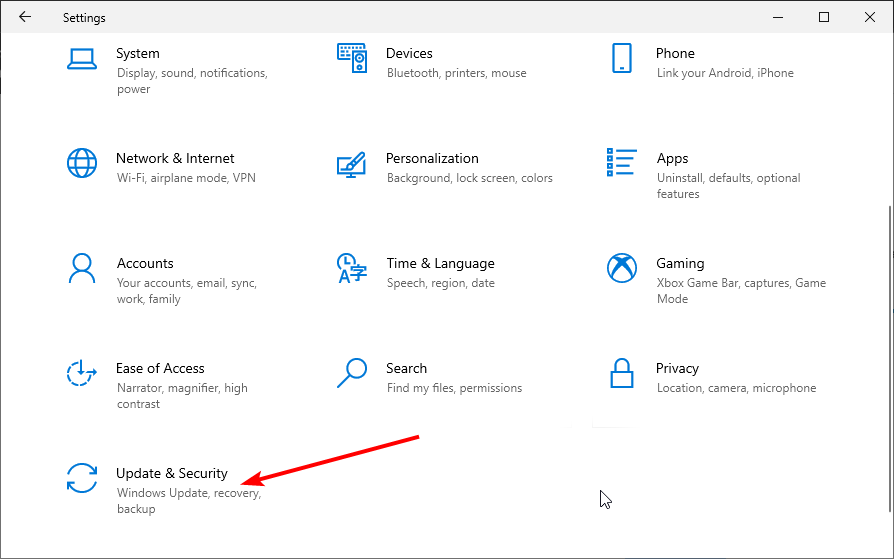
- Escolha Recuperação no painel esquerdo.
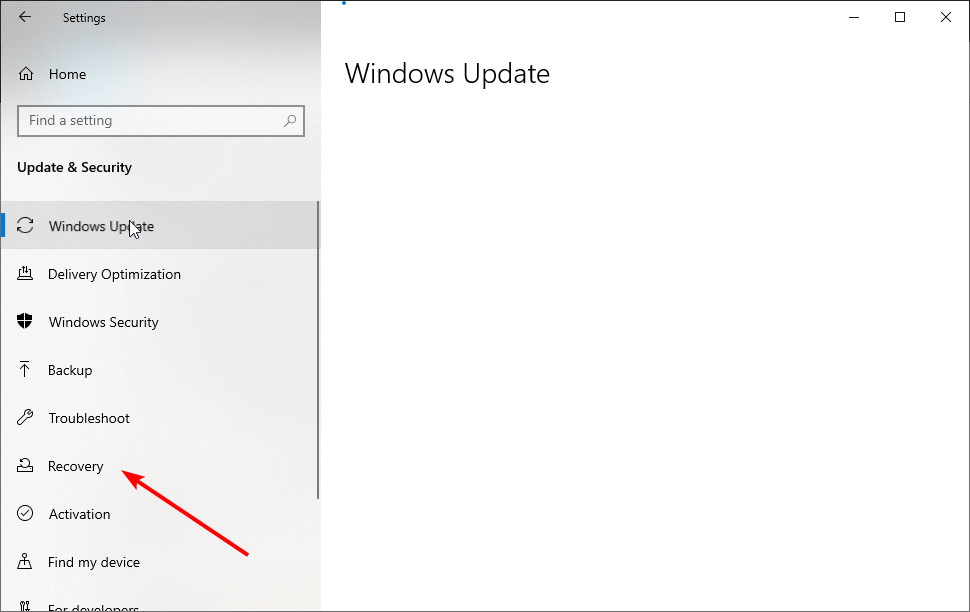
- Clique em Começar na seção Redefinir este PC.
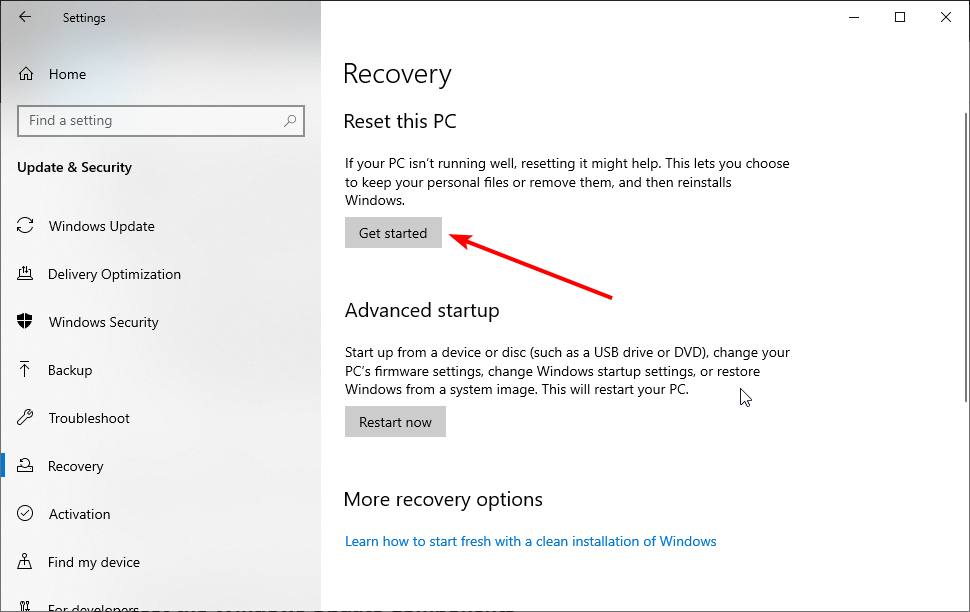
- Escolha a opção Manter meus arquivos.
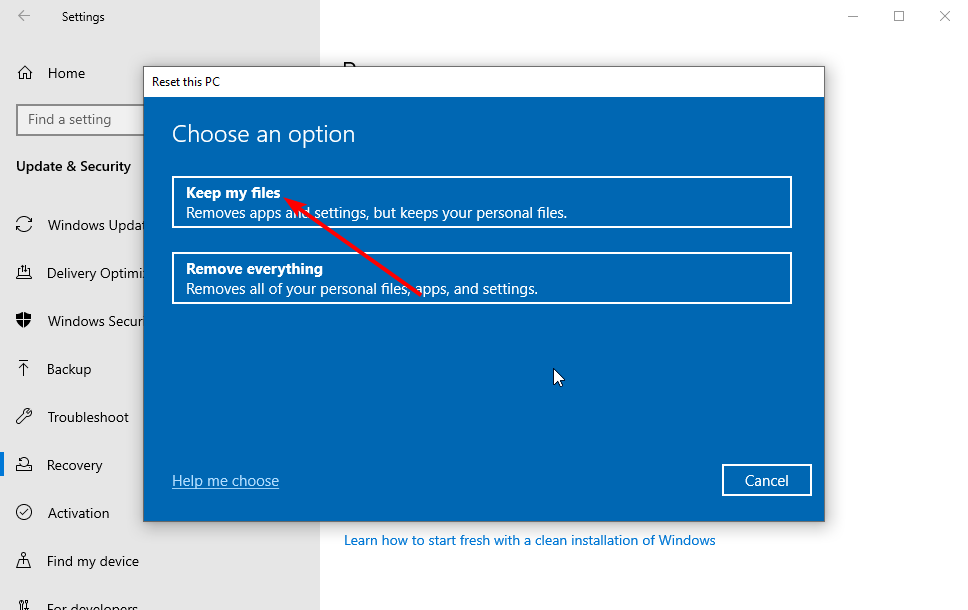
- Por fim, clique em Próximo, seguido do botão Redefinir.
Se você ainda estiver preso com o problema de não reinício do Windows 10/11, pode ser necessário redefinir seu PC para os valores de fábrica. Aconselhamos escolher a opção manter meus arquivos para evitar perder informações vitais. Leia mais sobre este tema
- Computador reiniciado inesperadamente no Windows 11? Tente essas correções
- Como corrigir: Computador reiniciado inesperadamente ou encontrou um erro inesperado
- Laptop Dell preso na reinicialização: como resolver
- Corrigir: PC reinicia ao jogar (não superaquecendo)
- Windows 10 PC reinicia automaticamente / Sem aviso [Resolvido]
7. Realizar uma nova instalação limpa
Finalmente, se nenhum dos passos anteriores lhe aliviar do problema em questão e você ainda não conseguir reiniciar seu PC, só podemos concordar que uma nova instalação limpa é o próximo passo lógico.
Se você não tiver certeza de como reinstalar o Windows 10, fornecemos instruções detalhadas em nosso guia. Após a reinstalação, você não deverá ter mais problemas.
Como forçar a reinicialização do meu computador?
Se o seu PC Windows 10 ou 11 não reiniciar, tente um reboot forçado — basta pressionar e segurar o botão de energia até que ele desligue, depois aguarde um minuto e ligue-o novamente. Dito isso, evite usar este método com frequência.
Alguns usuários também enfrentam problemas como o aplicativo Configurações redefinindo após o reboot, reinicializações aleatórias no Windows 11, ou até mesmo ficando preso em um loop de reinicialização ou loop de reparo automático. Estes são frequentemente causados por erros de sistema, problemas de energia ou falhas de hardware.
Se o seu PC demorar muito para reiniciar, malware pode ser o culpado — tente escanear com o Windows Defender ou uma das principais ferramentas antivírus para Windows 10.
Além disso, diga-nos se um dos passos ajudou você nos comentários abaixo. Seu feedback é de suma importância para nós.